php小编草莓给你带来了解决Win10图标不能拖动的问题的解析。在Windows10操作系统中,有时候会出现图标无法拖动的情况,这给用户带来了很多不便。然而,不用担心,我们在这里为你提供了解决这个问题的有效方法。通过简单的操作,你就可以恢复图标的拖动功能,让你的桌面更加灵活和便捷。在下面的文章中,我们将详细介绍解决这个问题的步骤和方法,让你轻松解决Win10图标不能拖动的困扰。
Windows10图标不能拖动问题解析
解决方法一:
快速在键盘的左上角上连按两次“ESC”键,也就是连按两次复位键,正常这样就解决了。
解决方法二:
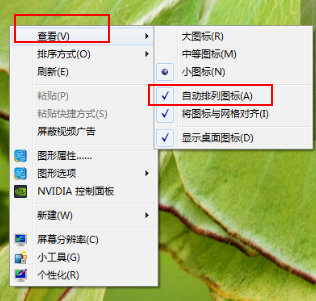
鼠标右键点击桌面空白处,鼠标指向“查看”。在右边窗口中查看“自动排列图标”前面是否打上了钩,若是打了勾,那单击鼠标左键将这项前面的勾去掉即可。
解决方法三:
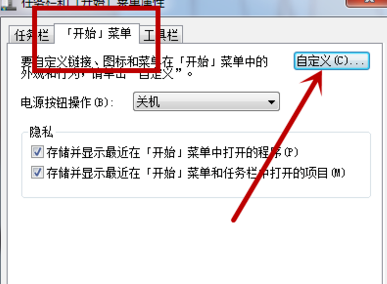
1、鼠标右键点击任务栏空白处选择“属性”。在弹出“任务栏和开始菜单属性”中切换到“开始菜单”选项卡中,点击下方的“自定义”。
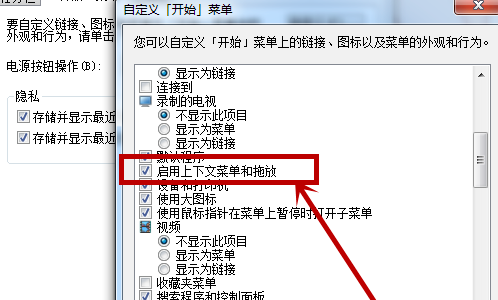
2、然后往下拉动滑动条,找到并将“启用上下文菜单和拖放”前面然后打上勾。
以上是Win10图标不能拖动怎么办?Windows10图标不能拖动问题解析的详细内容。更多信息请关注PHP中文网其他相关文章!




